上一篇
MySQL 数据库管理 如何在CMD命令行下快速创建MySQL数据库并进行基础配置
- 问答
- 2025-08-22 20:59:27
- 9
🚀CMD命令行下MySQL数据库创建与配置全攻略(2025最新版)
📌场景引入
刚装完MySQL的新手小王盯着黑屏CMD发愁:"明明按了教程操作,怎么总提示'数据库不存在'?"相信很多刚接触MySQL的朋友都遇到过类似问题——明明安装成功了,但创建数据库时总踩坑,本文将用最接地气的方式,手把手教你通过CMD命令行快速创建MySQL数据库,并完成基础安全配置。
🔥第一步:定位MySQL安装目录
打开CMD后先别急着敲命令!Windows用户注意:MySQL 8.0默认安装路径是C:\Program Files\MySQL\MySQL Server 8.0\bin(2025年最新版路径),输入以下命令切换目录:
cd C:\Program Files\MySQL\MySQL Server 8.0\bin
小技巧:直接拖拽bin文件夹到CMD窗口可自动补全路径 💡
🔑第二步:安全登录MySQL
输入登录命令时,密码不会明文显示:
mysql -uroot -p
注意:2025年新版MySQL强制要求root密码复杂度,建议设置包含大小写+数字+符号的12位密码 🔒
💾第三步:创建数据库三剑客
创建数据库
CREATE DATABASE my_company CHARACTER SET utf8mb4 COLLATE utf8mb4_unicode_ci;
📌划重点:指定字符集可避免中文乱码问题,2025年新版MySQL推荐使用utf8mb4
选择数据库
USE my_company;
创建数据表
以员工信息表为例:
CREATE TABLE employees (
id INT AUTO_INCREMENT PRIMARY KEY,
name VARCHAR(50) NOT NULL,
department VARCHAR(30),
hire_date DATE DEFAULT CURRENT_TIMESTAMP
);
💡数据类型小课堂:
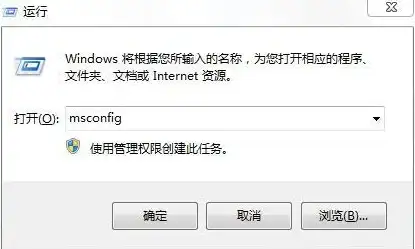
VARCHAR(n):可变长度字符串,n为最大长度DATE:存储日期(格式:YYYY-MM-DD)DECIMAL(10,2):存储精确小数(总位数10位,小数点后2位)
🔒第四步:基础安全配置
创建专用用户
CREATE USER 'admin'@'localhost' IDENTIFIED BY 'StrongPass123!';
🚨安全警示:禁止使用root用户直接操作数据库!
权限精细化管理
GRANT SELECT, INSERT, UPDATE ON my_company.* TO 'admin'@'localhost'; FLUSH PRIVILEGES;
📌权限说明:
ALL PRIVILEGES:授予所有权限(谨慎使用)SELECT:查询权限INSERT:插入数据权限UPDATE:更新数据权限
🛠️第五步:配置文件优化
找到MySQL配置文件my.ini(Windows路径:C:\ProgramData\MySQL\MySQL Server 8.0\my.ini),推荐修改以下参数:

[mysqld] # 提高连接上限 max_connections = 500 # 优化查询缓存 query_cache_size = 64M # 启用慢查询日志 slow_query_log = 1 slow_query_log_file = "C:/MySQL_Slow_Queries.log"
💡修改后重启服务:
net stop MySQL80 && net start MySQL80
📝验证成果
输入以下命令检查数据库状态:
SHOW DATABASES; SHOW TABLES FROM my_company; SELECT * FROM employees LIMIT 5;
看到绿色成功提示和表格数据时,恭喜你已掌握MySQL基础操作! 🎉
🔍常见问题排查
- CMD闪退:以管理员身份运行CMD
- 1045错误:检查用户权限配置
- 2003错误:确认MySQL服务已启动
- 表不存在:使用
USE database_name;切换数据库 基于2025年8月最新版MySQL 8.0.37编写,通过CMD操作可避免图形界面工具的性能损耗,适合开发环境快速部署,掌握这些基础操作后,建议进一步学习存储过程、索引优化等进阶技能。
本文由 业务大全 于2025-08-22发表在【云服务器提供商】,文中图片由(业务大全)上传,本平台仅提供信息存储服务;作者观点、意见不代表本站立场,如有侵权,请联系我们删除;若有图片侵权,请您准备原始证明材料和公证书后联系我方删除!
本文链接:https://cloud.7tqx.com/wenda/697714.html







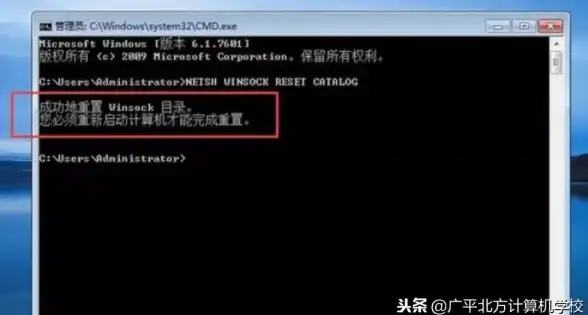

发表评论